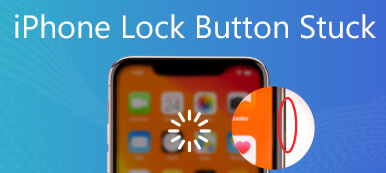"Warum mein Das iPhone bleibt beim Ausschalten des Bildschirms hängen?" , wie kann man dieses Problem beheben?" Laut unseren Recherchen ist ein Teil der iPhone-Benutzer auf das gleiche Problem gestoßen oder leidet darunter. Es gibt viele Gründe, warum der Fehler auftritt, aber die häufigsten sind Softwarebeschädigung, veraltete Apps, nicht genügend Arbeitsspeicher, kaputter Bildschirm und mehr Artikel zeigt Ihnen die Lösungen, um dieses Problem selbst zu beheben.
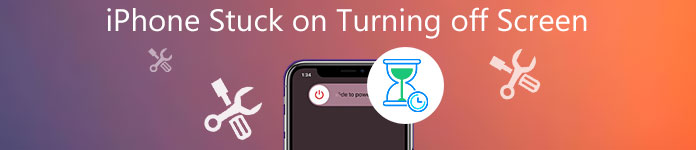
- Teil 1: Ultimative Möglichkeit, das iPhone beim Ausschalten des Bildschirms zu beheben
- Teil 2: Allgemeine Lösungen, um das iPhone beim Ausschalten des Bildschirms zu reparieren
- Teil 3: Häufig gestellte Fragen zum iPhone bleibt beim Ausschalten des Bildschirms hängen
Teil 1: Ultimative Möglichkeit, das iPhone beim Ausschalten des Bildschirms zu beheben
Überprüfen Sie zunächst Ihr iPhone und stellen Sie sicher, dass die Hardware gut läuft. Für das Problem, dass das iPhone aufgrund von Softwarefehlern beim Ausschalten des Bildschirms hängen bleibt, Apeaksoft iOS Systemwiederherstellung kann Ihnen helfen, es schnell zu lösen.

4,000,000+ Downloads
Beheben Sie das Problem, dass das iPhone beim Ausschalten des Bildschirms hängen bleibt.
Schützen Sie alle persönlichen Daten und Einstellungen auf dem iPhone.
Keine zusätzliche Software oder Hardware erforderlich.
Unterstützt fast alle iPhone- und iPad-Geräte.
So beheben Sie, dass das iPhone beim Ausschalten des Bildschirms hängen bleibt
Schritt 1Verbinden Sie das iPhoneInstallieren Sie das beste iPhone-Reparaturtool auf Ihrem Computer und starten Sie es. Schließen Sie Ihr iPhone mit einem Lightning-Kabel an denselben Computer an, und die Software erkennt Ihr Mobilteil sofort.
 Schritt 2Firmware herunterladen
Schritt 2Firmware herunterladenKlicken Sie auf die Start und befolgen Sie die Anweisungen auf dem Bildschirm, um Ihr iPhone in den DFU-Modus zu versetzen. Stellen Sie als Nächstes die Gerätekategorie, den Gerätetyp, das Gerätemodell und mehr im Formular entsprechend Ihrem iPhone ein. Drücke den Reparatur Taste im nun erscheinenden Bestätigungsfenster nun wieder los.
 Schritt 3Beheben Sie, dass das iPhone beim Ausschalten des Bildschirms hängen bleibt
Schritt 3Beheben Sie, dass das iPhone beim Ausschalten des Bildschirms hängen bleibtWarten Sie, bis die Software die Firmware heruntergeladen hat, und die Software repariert Ihr iPhone automatisch. Wenn es fertig ist, schließen Sie die Software und trennen Sie Ihr iPhone. Schalten Sie es ein und das iPhone sollte wie gewohnt funktionieren.

Teil 2: Allgemeine Lösungen, um das iPhone beim Ausschalten des Bildschirms zu reparieren
Lösung 1: Starten Sie das iPhone mit AssistiveTouch neu
AssistiveTouch ist die virtuelle Taste und ein Ersatz für die Home-Taste. Wenn dein Startseite Taste defekt ist und Ihr iPhone beim Ausschalten des Bildschirms hängen bleibt, befolgen Sie die nachstehenden Schritte, um Ihr Mobilteil schnell neu zu starten.

Schritt 1Gehen Sie zur App Einstellungen, tippen Sie auf Allgemein, Erreichbarkeit und AssistiveTouch. Schalten Sie den Schalter ein, um ihn zu aktivieren.
Schritt 2Tippen Sie auf die AssistiveTouch-Taste, drücken Sie Gerät, Mehr und Wiederaufnahme nacheinander. Warten Sie, bis Ihr iPhone neu gestartet wurde und das Problem möglicherweise nicht erneut auftritt.
Lösung 2: Neustart des iPhone erzwingen
Der einfachste Weg, Ihr iPhone herunterzufahren und beim Ausschalten des Bildschirms hängen zu bleiben Fehler besteht darin, einen Neustart Ihres iPhones zu erzwingen. Die Arbeitsabläufe sind jedoch bei verschiedenen Modellen unterschiedlich. Wir erklären es weiter unten im Detail.
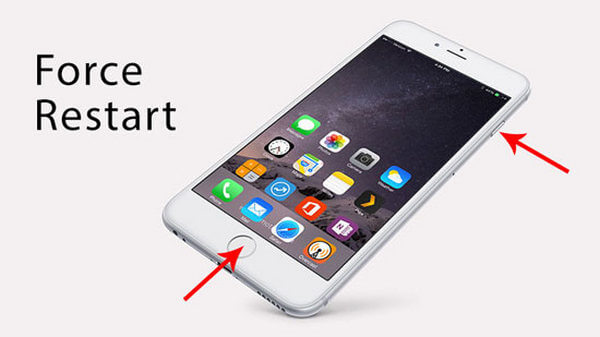
Auf dem iPhone X und höher: Drücken und loslassen Lauter Taste drücken und loslassen Lautstärke runter und halten Sie die Taste gedrückt Seite -Taste, bis sich Ihr Bildschirm aus- und wieder einschaltet.
Auf dem iPhone 7: Halten Sie beide gedrückt Lautstärke runter und den Seite Tasten, bis Sie das Apple-Logo sehen.
Auf dem iPhone 6s oder älter: Halten Sie die gedrückt Schlaf / Wach und Startseite Tasten gleichzeitig, bis das Apple-Logo auftaucht.
Lösung 3: iOS mit iTunes neu installieren
Eine andere Möglichkeit, das iPhone beim Ausschalten des Bildschirms hängen zu lassen, besteht darin, die Software neu zu installieren oder sie mit iTunes zu aktualisieren. Es erfordert einen Computer, die neueste Version von iTunes und eine schnelle Internetverbindung.
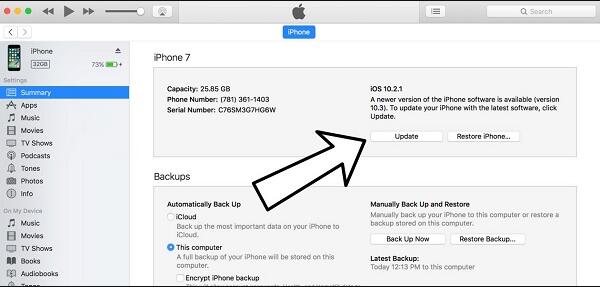
Schritt 1Verbinden Sie Ihr iPhone über ein USB-Kabel mit einem Computer und starten Sie iTunes.
Schritt 2Erzwingen Sie einen Neustart Ihres iPhones mit der Tastenkombination in Lösung 2, aber halten Sie die Taste(n) gedrückt, wenn Sie das Apple-Logo sehen.
Schritt 3Sobald Ihr iPhone in den Wiederherstellungsmodus wechselt, öffnet iTunes einen Dialog. Dann können Sie den Anweisungen zur Neuinstallation oder Aktualisierung von iOS folgen.
Teil 3: Häufig gestellte Fragen zum iPhone bleibt beim Ausschalten des Bildschirms hängen
Warum bleibt mein iPhone auf dem Ausschaltbildschirm hängen?
Dieses Problem kann entweder auf Software- oder Hardwareprobleme zurückzuführen sein, z. B. auf eine defekte Home-Taste, veraltete Software usw.
Wie kann man ein nicht reagierendes iPhone reparieren?
Wenn Ihr iPhone einfriert, können Sie zuerst die Hardware überprüfen. Aktualisieren oder stellen Sie dann Ihr iPhone mit iTunes auf einem Computer wieder her. iOS-Reparaturtools von Drittanbietern sind eine weitere Option. Weiter lesen So beheben Sie, dass das iPhone nicht reagiert um weitere Lösungen zu finden
Was kann ich tun, wenn das iPhone auf dem Sperrbildschirm hängen bleibt?
Sie können unserem Leitfaden folgen, um zu versuchen, dieses Problem selbst zu beheben, oder um Hilfe im nächsten Apple Store bitten.
Fazit
Jetzt sollten Sie verstehen, wie Sie das Problem lösen können, dass ein iPhone beim Ausschalten des Bildschirms hängen bleibt. Es kann nicht geleugnet werden, dass das iPhone ein leistungsstarkes intelligentes Gerät ist, aber es ist nicht perfekt. Glücklicherweise können Sie dieses Problem beheben, wenn Sie unsere Fehlerbehebung sorgfältig lesen. Apeaksoft iOS System Recovery ist eine verifizierte Lösung, mit der Sie festgefahrene Probleme auf iPhones beseitigen können. Wenn Sie weitere Fragen haben, hinterlassen Sie bitte eine Nachricht unter diesem Beitrag und wir werden Ihnen schnell antworten.